php如何安装uuid扩展
这篇文章给大家分享的是有关php如何安装uuid扩展的内容。小编觉得挺实用的,因此分享给大家做个参考,一起跟随小编过来看看吧。
php安装uuid扩展的方法:首先到PECL官网下载php uuid扩展;然后安装好依赖库;接着使用phpize命令准备PHP扩展库的编译环境;最后通过install命令进行安装即可。
PHP使用uuid
环境
Ubuntu1804+php7.2+nginx
准备
到PECL官网(https://pecl.php.net/package/uuid)下载最新的php uuid扩展:
例如uuid-1.1.0版本
$wgethttps://pecl.php.net/get/uuid-1.1.0.tgz
安装好依赖库
uuid的组成中最重要的一个是机器码,大部分是网卡MAC地址, php无法获取到机器码,因此不能直接使用代码来生成一个uuid
ubuntu下是这个包uuid-dev,其它平台大同小异
$sudoapt-getinstalluuid-dev
源码编译安装
解压缩包
$tar-zxvfuuid-1.1.0.tgz
进入包的根目录
$cduuid-1.1.0/
初始化
$phpize7.2
phpize 命令是用来准备 PHP 扩展库的编译环境的。 一般在bin目录下,多个版本的PHP找准自己对应的phpize,例如/bin/phpize7.2
配置
$./configure--with-php-config=/usr/bin/php-config7.2
php-config 是一个简单的命令行脚本用于获取所安装的 PHP 配置的信息
安装
$sudomake $sudomaketest $sudomakeinstall
成功安装后生成的文件一般是在当前目录下的modules/××.so
Librarieshavebeeninstalledin: /home/vagrant/uuid-1.1.0/modules
或者
Installingsharedextensions:/usr/lib/php/20170718/
如果扩展.so文件没有自动加到扩展目录中(可以通过phpinfo查看extension_dir的目录,就是上面的“/usr/lib/php/20170718/”),需要手动复制
$sudocp/home/vagrant/uuid-1.1.0/modules/uuid.so/usr/lib/php/20170718/
配置扩展
前面只是安装好扩展,但是像cli、fpm模式下具体引入哪些扩展一般需要单独配置
添加uuid扩展到对应的配置文件中
1 .旧的添加方式一般是直接在php.ini文件中添加一行:extension=uuid.so;
2 . 新版便于管理一般是/etc/php/php7.2/mods-available添加uuid.ini文件,并在文件中加入一行extension=uuid.so;
3 . 加入到fpm、cli配置中
$sudoln-s/etc/php/7.2/mods-available/uuid.ini/etc/php/7.2/fpm/conf.d/uuid.ini $sudoln-s/etc/php/7.2/mods-available/uuid.ini/etc/php/7.2/cli/conf.d/uuid.ini
4 . 重启fpm
sudoservicephp7.2-fpmreload
5 . 查看是否安装成功
cli模式下
$php-m|grepuuid
fpm模式下
通过phpinfo()查看
使用
<?php
if(function_exists('uuid_create')===true){
echouuid_create(),"<br>";
echouuid_create(1);
}else{
echo'uuid未安装';
}输出例子:
33303096-b9c8-4e65-b4fd-3649e008b0e3 9f23c3b9-62c2-11ea-81b4-080027b68021
感谢各位的阅读!关于“php如何安装uuid扩展”这篇文章就分享到这里了,希望以上内容可以对大家有一定的帮助,让大家可以学到更多知识,如果觉得文章不错,可以把它分享出去让更多的人看到吧!
推荐阅读
-
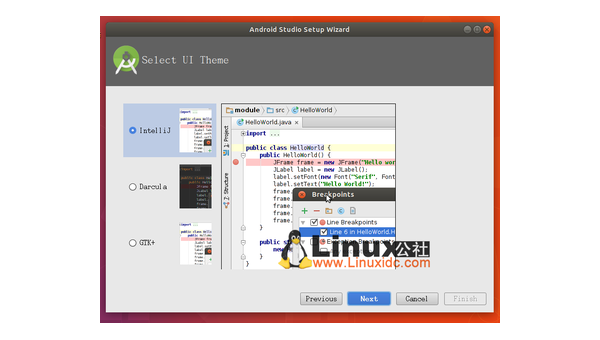
Linux中如何安装和使用 PHP 开发环境
-
php字符串增加1如何实现
php字符串增加1如何实现这篇“php字符串增加1如何实现”文章的...
-
php如何判断字符串是否有中文
php如何判断字符串是否有中文本文小编为大家详细介绍“php如何判...
-
php如何实现字符串去掉头尾
php如何实现字符串去掉头尾这篇“php如何实现字符串去掉头尾”文...
-
php字符串的组成是什么
php字符串的组成是什么这篇文章主要讲解了“php字符串的组成是什...
-
php如何让Swoole/Pool进程池实现Redis持久连接
php如何让Swoole/Pool进程池实现Redis持久连接本篇...
-
php字符串长度不一致如何解决
php字符串长度不一致如何解决本篇内容主要讲解“php字符串长度不...
-
php时区不正确如何解决
php时区不正确如何解决本文小编为大家详细介绍“php时区不正确如...
-
php+fread()乱码如何解决
php+fread()乱码如何解决本篇内容介绍了“php+frea...
-
php explode报错如何解决
phpexplode报错如何解决这篇文章主要介绍“phpexp...
